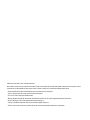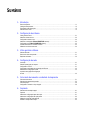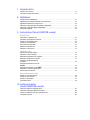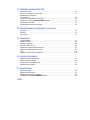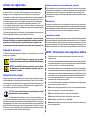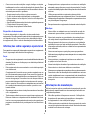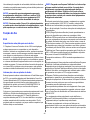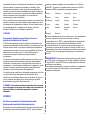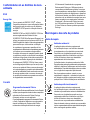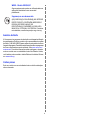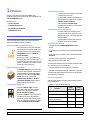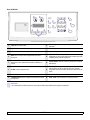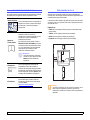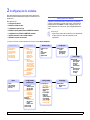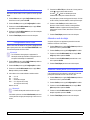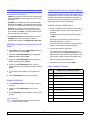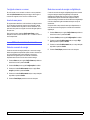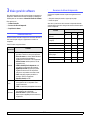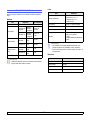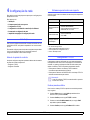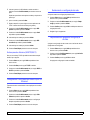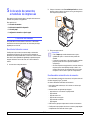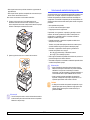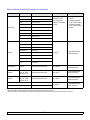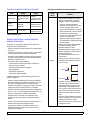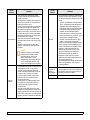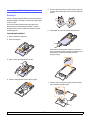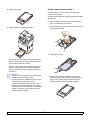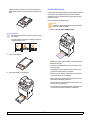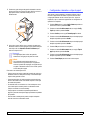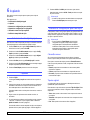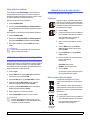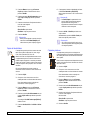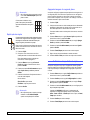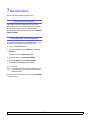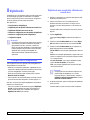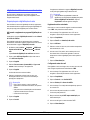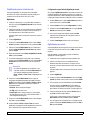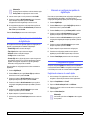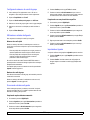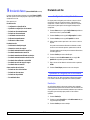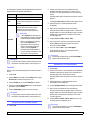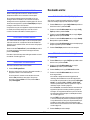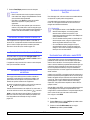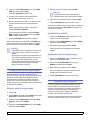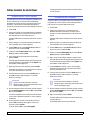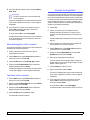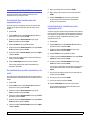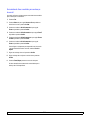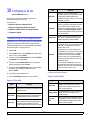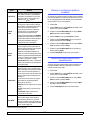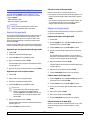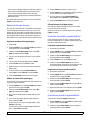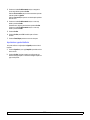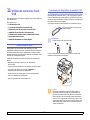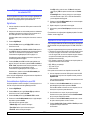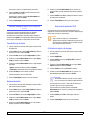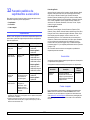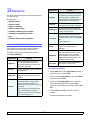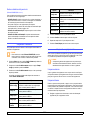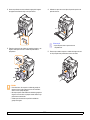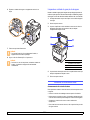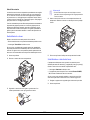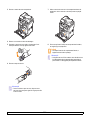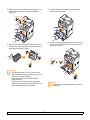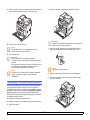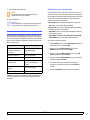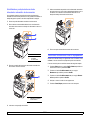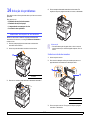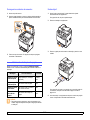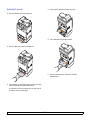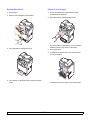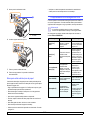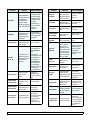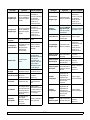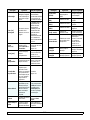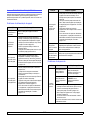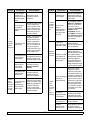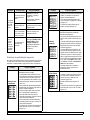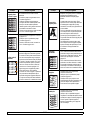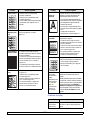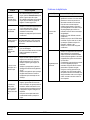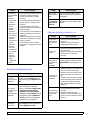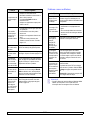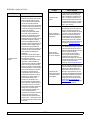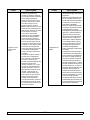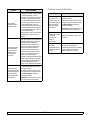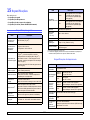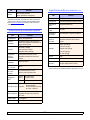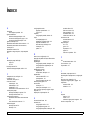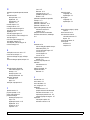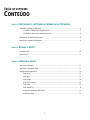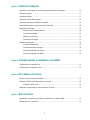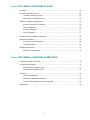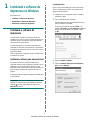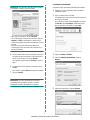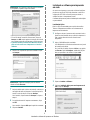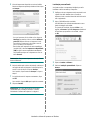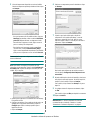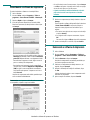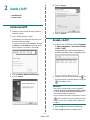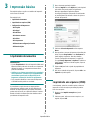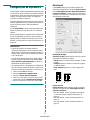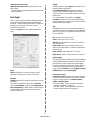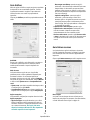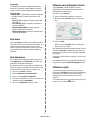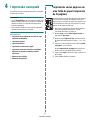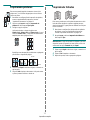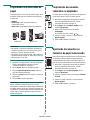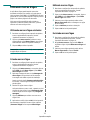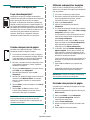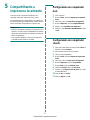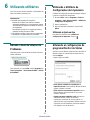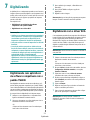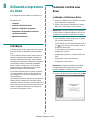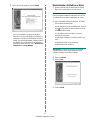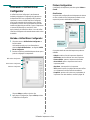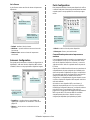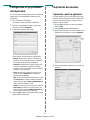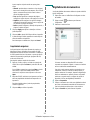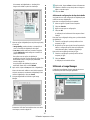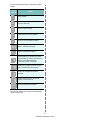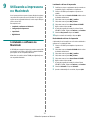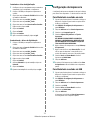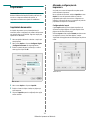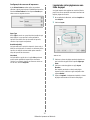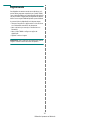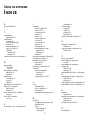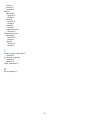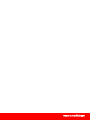Guia do Usuário

© 2006 Xerox Corporation. Todos os direitos reservados.
Este manual é fornecido para fins meramente informativos. Todas as informações aqui incluídas estão sujeitas a alterações sem aviso prévio. A Xerox
Corporation não se responsabiliza por nenhum dano, direto ou indireto, causado por ou relacionado à utilização desse manual.
• Phaser 6110MFP/SN e Phaser 6110MFP/XN são nomes de modelos da Xerox Corporation.
• Xerox e o logotipo Xerox são marcas comerciais da Xerox Corporation.
• PCL 6 é uma marca comercial da Hewlett-Packard.
• Microsoft, Windows, Windows 98, Windows Me, Windows 2000 e Windows XP são marcas registradas da Microsoft Corporation.
• UFST® e MicroType™ são marcas registradas da Monotype Imaging Inc.
• TrueType, LaserWriter e Macintosh são marcas comerciais da Apple Computer, Inc.
• Todos os outros nomes de marcas ou produtos são marcas comerciais das respectivas empresas ou organizações.

SUMáRIO
1. Introdução
Recursos especiais ................................................................................................................................................. 1.1
Visão geral da impressora ...................................................................................................................................... 1.2
Encontrando mais informações .............................................................................................................................. 1.5
Selecionando um local ............................................................................................................................................ 1.5
2. Configuração do sistema
Visão geral dos menus ........................................................................................................................................... 2.1
Alterando o idioma do visor .................................................................................................................................... 2.2
Configurando a data e a hora ................................................................................................................................. 2.2
Alterando o modo padrão (Phaser 6110MFP/XN somente) .................................................................................. 2.2
Configurando sons (Phaser 6110MFP/XN somente) ............................................................................................. 2.3
Inserindo caracteres com o teclado numérico ........................................................................................................ 2.3
Utilizando os modos de economia .......................................................................................................................... 2.4
3. Visão geral do software
Software fornecido .................................................................................................................................................. 3.1
Recursos do driver de impressão ........................................................................................................................... 3.1
Requisitos do sistema ............................................................................................................................................. 3.2
4. Configuração de rede
Introdução ............................................................................................................................................................... 4.1
Sistemas operacionais com suporte ....................................................................................................................... 4.1
Configurando o TCP/IP ........................................................................................................................................... 4.1
Configurando a velocidade de comunicação via Ethernet ...................................................................................... 4.2
Restaurando a configuração de rede ..................................................................................................................... 4.2
Imprimindo uma página de configuração
de rede ................................................................................................................................................................... 4.2
5. Colocando documentos e materiais de impressão
Colocando documentos .......................................................................................................................................... 5.1
Selecionando materiais de impressão .................................................................................................................... 5.2
Colocando papel ..................................................................................................................................................... 5.6
Configurando o tamanho e o tipo do papel ............................................................................................................. 5.9
6. Copiando
Selecionando a bandeja de papel .......................................................................................................................... 6.1
Copiando ................................................................................................................................................................ 6.1
Alterando as configurações para cada cópia .......................................................................................................... 6.1
Alterando as configurações de cópia padrão ......................................................................................................... 6.2
Utilizando recursos de cópia especiais ................................................................................................................... 6.2
Definindo o tempo limite de cópia ........................................................................................................................... 6.4

7. Impressão básica
Imprimindo um documento ..................................................................................................................................... 7.1
Cancelando uma tarefa de impressão .................................................................................................................... 7.1
8. Digitalizando
Princípios básicos da digitalização ......................................................................................................................... 8.1
Digitalizando para um aplicativo utilizando uma conexão local .............................................................................. 8.1
Digitalizando utilizando uma conexão de rede ....................................................................................................... 8.2
Alterando as configurações para cada trabalho de digitalização ........................................................................... 8.4
Alterando as configurações padrão de digitalização .............................................................................................. 8.4
Configurando a Agenda .......................................................................................................................................... 8.4
9. Enviando faxes (Phaser 6110MFP/XN somente)
Enviando um fax
Configurando o cabeçalho do fax ........................................................................................................................... 9.1
Ajustando as configurações do documento ............................................................................................................ 9.1
Enviando um fax automaticamente ........................................................................................................................ 9.2
Enviando um fax manualmente .............................................................................................................................. 9.2
Confirmando uma transmissão ............................................................................................................................... 9.3
Rediscando automaticamente ................................................................................................................................ 9.3
Rediscando o último número .................................................................................................................................. 9.3
Recebendo um fax
Selecionando a bandeja de papel .......................................................................................................................... 9.3
Alterando os modos de recepção ........................................................................................................................... 9.3
Recebendo automaticamente no modo Fax ........................................................................................................... 9.4
Recebendo manualmente no modo Tel ................................................................................................................. 9.4
Recebendo manualmente utilizando
um telefone ............................................................................................................................................................. 9.4
Recebendo automaticamente no modo
Secr/Fax ................................................................................................................................................................. 9.4
Recebendo faxes utilizando o modo DRPD ........................................................................................................... 9.4
Recebendo no modo de recepção segura .............................................................................................................. 9.5
Recebendo faxes na memória ................................................................................................................................ 9.5
Outras maneiras de enviar faxes
Enviando um fax a vários destinos ......................................................................................................................... 9.6
Enviando um fax com atraso .................................................................................................................................. 9.6
Enviando um fax prioritário ..................................................................................................................................... 9.7
Encaminhando faxes .............................................................................................................................................. 9.8
10. Configuração de fax
(Phaser 6110MFP/XN somente)
Alterando as opções de configuração de fax ........................................................................................................ 10.1
Alterando as configurações padrão do documento .............................................................................................. 10.2
Imprimindo o relatório de envio de fax automaticamente ..................................................................................... 10.2
Configurando a Agenda ........................................................................................................................................ 10.3

11. Utilizando memórias flash USB
Sobre memórias USB ........................................................................................................................................... 11.1
Conectando um dispositivo de memória USB ...................................................................................................... 11.1
Digitalizando para um dispositivo
de memória USB .................................................................................................................................................. 11.2
Imprimindo de um dispositivo de memória USB ................................................................................................... 11.2
Fazendo backup de dados (Phaser 6110MFP/XN somente) ............................................................................... 11.3
Gerenciando memórias USB ................................................................................................................................ 11.3
Imprimindo diretamente de câmeras digitais ........................................................................................................ 11.4
12. Fazendo pedidos de suprimentos e acessórios
Suprimentos .......................................................................................................................................................... 12.1
Acessórios ............................................................................................................................................................ 12.1
Como comprar ...................................................................................................................................................... 12.1
13. Manutenção
Imprimindo relatórios ............................................................................................................................................ 13.1
Limpando a memória ............................................................................................................................................ 13.2
Limpando o equipamento ..................................................................................................................................... 13.2
Mantendo o cartucho de toner .............................................................................................................................. 13.4
Substituindo a unidade de geração de imagens ................................................................................................... 13.7
Substituindo o recipiente para perda de toner ...................................................................................................... 13.9
Peças .................................................................................................................................................................. 13.10
Verificando o número de série do equipamento ................................................................................................. 13.11
14. Solução de problemas
Eliminando obstruções de documentos ................................................................................................................ 14.1
Eliminando obstruções de papel ........................................................................................................................... 14.2
Compreendendo as mensagens do visor ............................................................................................................. 14.5
Resolvendo outros problemas .............................................................................................................................. 14.9
15. Especificações
Especificações gerais ........................................................................................................................................... 15.1
Especificações da impressora .............................................................................................................................. 15.1
Especificações do scanner e da copiadora .......................................................................................................... 15.2
Especificações do fax
(Phaser 6110MFP/XN somente) ...................................................................................... 15.2
Índice

v
Avisos de segurança
Antes de utilizar o produto, leia atentamente estes avisos para
assegurar que o equipamento será utilizado com segurança.
O produto e os suprimentos recomendados da Xerox foram projetados
e testados para atender a exigências rígidas de segurança. Entre
elas estão a aprovação pelos órgãos de segurança competentes
e a conformidade com os padrões ambientais existentes. Leia
com cuidado as instruções a seguir antes de utilizar o equipamento
e consulte-as sempre que necessário para garantir a operação segura
e contínua do seu produto.
Os testes de segurança, ambientais e de desempenho deste produto
foram realizados somente com materiais da Xerox.
AVISO: quaisquer variações não autorizadas, como a inclusão
de novas funções ou a conexão a dispositivos externos, poderão
prejudicar a certificação do produto. Entre em contato com
o representante local autorizado para obter mais informações.
Indicações de avisos
Todas as instruções de aviso marcadas ou fornecidas com o produto
devem ser seguidas.
AVISO: este AVISO alerta os usuários para as áreas
do produto em que existe a possibilidade de ferimentos.
AVISO: este AVISO alerta os usuários para as áreas
do produto em que há superfícies quentes que não
devem ser tocadas.
Alimentação de energia
Este produto deve ser operado com o tipo de alimentação de energia
elétrica indicado na etiqueta da placa de dados. Caso você não tenha
certeza de que a alimentação de energia elétrica está de acordo com
os requisitos, consulte a empresa fornecedora de energia elétrica
de sua área para obter mais informações.
AVISO: este produto deve ser conectado a um circuito
de proteção com aterramento.
Este produto é fornecido com um conector equipado com
um pino de aterramento para proteção. Esse conector só pode ser
encaixado em uma tomada elétrica com aterramento. Este é um recurso
de segurança. Para evitar o risco de choques elétricos, peça ao eletricista
para substituir a tomada caso não consiga inserir o conector. Nunca
utilize um conector adaptador de aterramento para conectar o produto
a uma tomada que não possua aterramento.
Áreas que podem ser acessadas pelo operador
Este equipamento foi projetado para restringir o acesso do operador
somente a áreas seguras. O acesso do operador às áreas perigosas
é impedido por meio de tampas ou proteções que só podem ser
removidas com a ajuda de ferramentas. Nunca remova essas tampas
ou proteções.
Manutenção
Todos os procedimentos de manutenção do produto que podem ser
executados pelo operador serão descritos na documentação do usuário
que acompanha o produto. Não execute procedimentos de manutenção
que não estejam descritos na documentação do cliente.
Limpando o produto
Antes de limpar o equipamento, desconecte-o da tomada. Sempre utilize
materiais projetados especificamente para este produto. A utilização
de outros materiais pode resultar em um fraco desempenho e criar
situações perigosas. Não utilize produtos de limpeza em aerossol; eles
podem ser explosivos e inflamáveis em determinadas circunstâncias.
AVISO - Informações sobre segurança elétrica
• Utilize somente o cabo de alimentação fornecido com este
equipamento.
•
Conecte o cabo de alimentação diretamente a uma tomada aterrada.
Não utilize extensões. Se você não souber se a tomada é aterrada
ou não, consulte um eletricista profissional.
• Este produto destina-se a ser operado com o tipo de alimentação
de energia elétrica indicado na etiqueta da placa de dados. Se for
necessário mover este equipamento para um local diferente, entre
em contato com um representante de assistência técnica da Xerox,
com seu representante local autorizado ou com a empresa
prestadora de serviços de suporte.
•
A conexão inadequada do condutor de aterramento do equipamento
pode causar choques elétricos.
• Não coloque este equipamento em locais em que pessoas possam
pisar ou tropeçar no cabo de alimentação.
• Não coloque objetos sobre o cabo de alimentação.
• Não desvie nem abra travas elétricas ou mecânicas.
• Não bloqueie as aberturas de ventilação.
• Nunca insira objetos de nenhum tipo nas ranhuras ou aberturas
deste equipamento.

vi
• Caso ocorra uma das condições a seguir, desligue a máquina
imediatamente e retire o cabo de alimentação da tomada. Entre
em contato com um representante local de assistência técnica
autorizado para resolver o problema.
– O equipamento emite ruídos ou odores anormais.
– O cabo de alimentação está danificado ou desgastado.
– Alguém esbarrou em um disjuntor, fusível ou outro dispositivo
de segurança.
– Algum líquido foi derramado no interior da copiadora/impressora.
– O equipamento foi exposto à água.
– Uma peça do equipamento foi danificada.
Dispositivo de desconexão
O cabo de alimentação é o dispositivo de desconexão deste
equipamento. Ele está conectado à parte de trás do equipamento como
um dispositivo plug-in. Para remover toda a alimentação elétrica
do equipamento, retire o cabo de alimentação da tomada elétrica.
Informações sobre segurança operacional
Para garantir uma operação ininterrupta e segura do seu equipamento
Xerox, siga sempre estas diretrizes de segurança.
Faça:
•
Sempre conecte o equipamento a uma tomada elétrica devidamente
aterrada. Se estiver em dúvida, peça a um eletricista profissional
para verificá-la.
• Este equipamento deve ser conectado a um circuito de proteção
com aterramento.
O equipamento é fornecido com um conector equipado com um
pino de aterramento para proteção. Esse conector só pode ser
encaixado em uma tomada elétrica com aterramento. Este é um
recurso de segurança. Para evitar o risco de choques elétricos,
peça ao eletricista para substituir a tomada caso não consiga
inserir o conector. Nunca utilize um adaptador sem um terminal
de conexão de aterramento para conectar o produto a uma
tomada elétrica.
• Siga sempre todos os avisos e instruções marcados ou fornecidos
com o equipamento.
• Tenha sempre cuidado ao mover ou reposicionar o equipamento.
Entre em contato com o departamento de atendimento da Xerox
local ou com a empresa prestadora de serviços de suporte para
programar a transferência do produto para um local fora de seu
prédio.
• Sempre posicione o equipamento em uma área com ventilação
adequada e espaço livre para o serviço de manutenção. Consulte
o manual de instalação para obter informações sobre as dimensões
mínimas.
• Utilize sempre materiais e suprimentos desenvolvidos
especificamente para o seu equipamento Xerox. O uso de materiais
inadequados pode prejudicar o desempenho e representar um risco
em potencial para a segurança.
• Sempre desconecte o equipamento da tomada antes de limpá-lo.
Não faça:
• Nunca utilize um adaptador sem um terminal de conexão de
aterramento para conectar o produto a uma tomada elétrica.
• Nunca tente executar um procedimento de manutenção que
não esteja descrito especificamente nesta documentação.
• Este equipamento não deve ser colocado em uma instalação
embutida a menos que haja ventilação apropriada. Para obter
informações adicionais, entre em contato com seu representante
local autorizado.
• Nunca remova tampas ou proteções presas por parafusos.
Nenhuma área protegida por essas tampas deve ser manipulada
pelo operador.
• Nunca posicione o equipamento próximo a um radiador ou
a qualquer outra fonte de calor.
• Nunca insira objetos de nenhum tipo nas aberturas de ventilação.
• Nunca desvie ou abra travas elétricas ou mecânicas.
•
Nunca opere o equipamento se perceber ruídos ou odores anormais.
Desconecte o cabo de alimentação da tomada elétrica e entre em
contato imediatamente com o representante local de assistência
técnica da Xerox ou com a empresa prestadora de serviços
de suporte.
Informações de manutenção
Não tente executar nenhum procedimento de manutenção que não
esteja descrito especificamente na documentação fornecida com
a copiadora/impressora.
• Não utilize produtos de limpeza em aerossol. A utilização de
limpadores não aprovados pode prejudicar o desempenho
do equipamento e criar condições de perigo.
• Utilize suprimentos e materiais de limpeza somente de acordo
com as instruções descritas neste manual. Mantenha todo esse
material fora do alcance de crianças.

vii
• Nunca remova tampas ou proteções presas por parafusos.
Nenhuma peça protegida por essas tampas deve ser manipulada
ou reparada pelo operador.
• Não execute procedimentos de manutenção a menos que tenha
sido treinado para executá-lo por um representante local autorizado
ou que o procedimento esteja descrito especificamente nos
manuais de usuário.
Informações sobre segurança do ozônio
Este produto produz ozônio durante a operação em condições normais.
O ozônio produzido é mais pesado que o ar e varia em função do
volume de cópias. A adoção dos parâmetros ambientais corretos
especificados no procedimento de instalação do equipamento Xerox
garantirá que os níveis de concentração estejam dentro dos limites
de segurança aceitáveis.
Caso precise de informações adicionais sobre o ozônio, ligue para
1-800-828-6571 nos Estados Unidos e no Canadá para solicitar uma
publicação da Xerox sobre o ozônio. Em outros países, entre em
contato com o representante local autorizado ou com um prestador
de serviços de suporte.
Sobre suprimentos
Guarde todos os suprimentos de acordo com as instruções fornecidas
na embalagem.
• Mantenha todos os suprimentos fora do alcance de crianças.
• Nunca incinere toner, cartuchos de impressão ou recipientes
de toner.
Emissões de radiofreqüência
Estados Unidos, Canadá, Europa, Austrália/Nova Zelândia
OBSERVAÇÃO:
foi comprovado durante os testes que este
equipamento está em conformidade com os limites para os dispositivos
digitais Classe A, de acordo com a Parte 15 dos Regulamentos da
FCC. Esses limites são estabelecidos para fornecer uma proteção
razoável contra interferências prejudiciais quando o produto é utilizado
em um ambiente comercial. Este equipamento gera, utiliza e pode
irradiar energia de radiofreqüência e, se não for instalado e utilizado
de acordo com o manual de instruções, pode causar interferências
prejudiciais às comunicações de rádio.
Alterações e modificações no equipamento não especificadas ou
aprovadas pela Xerox podem anular a autorização do usuário para
utilizar o equipamento.
Informações de segurança do laser
CUIDADO: a utilização de controles e ajustes ou a execução
de procedimentos diferentes dos aqui especificados pode resultar
em exposição perigosa à radiação.
Especificamente em relação à segurança do laser, o equipamento está
em conformidade com os padrões de desempenho para produtos a laser
estabelecidos pelos órgãos governamentais, nacionais e internacionais
como um produto a laser Classe 1. O equipamento não emite radiações
perigosas, já que o feixe é totalmente protegido durante todas as fases
de operação e manutenção do cliente.
Certificação de segurança do produto
Este produto foi certificado pelos órgãos a seguir para os padrões
de segurança relacionados.
Este produto foi fabricado de acordo com um sistema de qualidade
certificado ISO 9001.
Informações de regulamentação
Marca CE
A marca CE aplicada a este produto representa a declaração
de conformidade da Xerox com as seguintes diretivas da União
Européia, aplicáveis a partir das datas indicadas:
1 de janeiro de 1995: Diretiva do conselho 72/23/EEC com emenda
da Diretiva do conselho 93/68/EEC - aproximação das leis dos países
membros no que diz respeito a equipamentos de baixa tensão.
1 de janeiro de 1996: Diretiva do conselho 89/336/EEC - aproximação
das leis dos países membros no que diz respeito à compatibilidade
eletromagnética.
9 de março de 1999: Diretiva do conselho 99/5/EC sobre equipamentos
de rádio e de terminais de telecomunicações e o reconhecimento
mútuo de conformidade.
Órgão Padrão
Underwriters Laboratories Inc. UL60950 - 1ª edição
(Estados Unidos/Canadá)
SEMKO IEC60950-1
a
edição (2001)

viii
Uma declaração completa de conformidade, definindo as diretivas
relevantes e os padrões mencionados, pode ser obtida junto ao seu
representante local autorizado.
AVISO: para permitir que este equipamento opere perto
de equipamentos industriais, científicos e médicos (ICM),
a radiação externa emitida por esses equipamentos ICM
deve ser limitada ou necessitar de medidas de redução.
AVISO: Este é um produto Classe A. No ambiente doméstico,
o produto pode causar interferência de radiofreqüência, o que
pode requerer que o usuário tome as medidas cabíveis.
Função do fax
EUA
Requisitos de cabeçalho para envio de fax:
O Telephone Consumer Protection Act de 1991 torna ilegal para
qualquer pessoa usar um computador ou outro dispositivo
eletrônico, incluindo um equipamentos de fax, para enviar qualquer
mensagem, a menos que tal mensagem contenha claramente em
uma margem na parte superior ou inferior de cada página
transmitida, ou na primeira página da transmissão, a data e a hora
do envio e uma identificação do negócio ou da entidade ou pessoa
e o número de telefone do equipamento de envio ou do negócio, da
entidade ou pessoa. (O número de telefone fornecido não pode ser
um número 900 ou qualquer outro número para o qual as tarifas
excedam as tarifas de transmissão local ou de longa distância).
Informações sobre acoplador de dados:
Este equipamento está em conformidade com a Parte 68 das regras
da FCC e os requisitos adotados pelo Administrative Council for
Terminal Attachments (ACTA). Na parte traseira deste equipamento
há uma etiqueta que contém, dentre outras informações, um
identificador do produto no formato US:AAAEQ##TXXXX. Se
solicitado, este número têm que ser fornecido à Empresa
Telefônica.
O plugue e o jaque usados para conectar este equipamento à rede
telefônica e à fiação dos estabelecimentos têm que estar em
conformidade com as regras da FCC Parte 68 aplicáveis e
requisitos adotados pela ACTA. Um cabo telefônico e um plugue
modular compatíveis são fornecidos com este produto. Ele foi
projetado para ser conectado a um jaque modular compatível que
também esteja em conformidade.
AVISO: Pergunte a sua Empresa Telefônica local sobre o tipo
de jaque modular instalado em sua linha. A conexão deste
equipamento a um jaque não autorizado pode danificar o
equipamento da Empresa Telefônica. Você, e não a Xerox,
assumirá todas as responsabilidades e/ou obrigações relativas
a qualquer dano causado pela conexão deste equipamento a
um jaque não autorizado.
Você pode conectar de forma segura o equipamento ao seguinte
jaque modular padrão: USOC RJ-11C usando o cabo de linha
telefônica em conformidade (com plugues modulares) fornecido
com o kit de instalação. Consulte as instruções de instalação para
obter detalhes.
O REN (Ringer Equivalence Number) é usado para determinar o
número de dispositivos que podem ser conectados à linha
telefônica. RENs excessivos em uma linha telefônica podem fazer
com que os dispositivos não toquem em resposta a uma chamada
de entrada. Na maioria das áreas, mas não em todas, a soma de
RENs não deve exceder a (5.0). Para ter certeza quanto ao número
de dispositivos que podem ser conectados a uma linha, conforme
determinado pelo total de RENs, entre em contato com a Empresa
Telefônica local. Para os produtos aprovados após 23 de julho de
2001, o REN para o produto faz parte do identificador do produto
que possui o formato US:AAAEQ##TXXXX.
Para produtos anteriores, o REN é mostrado separadamente na
etiqueta.
Se este equipamento Xerox prejudicar a rede telefônica, a Empresa
Telefônica o notificará préviamente que a descontinuidade
temporária do serviço pode ser necessária. Caso o aviso prévio não
seja prático, a Empresa Telefônica notificará o cliente o mais rápido
possível. Além disso, você também será notificado sobre o direito
de apresentar uma queixa a FCC se julgar necessário.
A Empresa Telefônica poderá fazer alterações nas instalações,
equipamento, operações ou procedimentos que possam afetar a
operação do equipamento. Se isto acontecer, a Empresa Telefônica
fornecerá um aviso prévio para que você tome as providências
necessárias para não interromper o serviço.
Caso experimente problemas com este equipamento Xerox, para
obter informações sobre reparação ou garantia, entre em contato
com o Centro Xerox de Atendimento ao Cliente através do telefone
800-821-2797.
Se o equipamento estiver prejudicando a rede telefônica, a
Empresa Telefônica poderá solicitar a você para desconectar o
equipamento até que o problema seja solucionado.
Os reparos ao equipamento só devem ser feitos por um
representante Xerox ou por uma agência de serviços autorizada da
Xerox. Isso se aplica a qualquer época, durante ou após o período

ix
de garantia de serviços. Se reparo não autorizado for executado, o
período restante de garantia será anulado e invalidado. Este
equipamento não pode ser usado em linhas compartilhadas. A
conexão a serviço de linha compartilhada está sujeita a tarifas do
estado. Entre em contato com a comissão de utilidade pública do
estado, comissão de serviços públicos ou commissão de
corporação para obter informações.
Se seu escritório possui equipamento de alarme conectado à linha
telefônica, assegure-se que a instalação deste equipamento Xerox
não desative seu equipamento de alarme. Se tiver dúvidas sobre o
que poderá desativar o equipamento de alarme, consulte a
Empresa Telefônica ou um instalador qualificado.
CANADÁ
Este produto atende às especificações técnicas
aplicáveis da Indústria do Canadá.
O REN é uma indicação do número máximo de dispositivos que
podem ser conectados à interface telefônica. A terminação em uma
interface pode consistir em qualquer combinação de dispositivos
sujeitos apenas ao requisito de que a soma de RENs de todos os
dispositivos não exceda a cinco. O valor do REN pode ser
encontrado na etiqueta localizada na parte traseira do
equipamento.
Os reparos ao equipamento certificado devem ser feitos por uma
equipe de manutenção canadense autorizada, designada pelo
fornecedor. Qualquer reparo ou alteração feita pelo usuário ao
equipamento, ou funcionamento defeituoso do equipamento, pode
fornecer à empresa de telecomunicações oportunidade para
solicitar ao usuário a desconexão do equipamento.
Os usuários devem certificar-se, para própria segurança, de que as
conexões elétricas de aterramento da alimentação, linhas
telefônicas e dos sistemas internos de cano metálico de água, se
houver, estejam conectados juntos. Esta precaução pode ser
particularmente importante nas áreas rurais.
CUIDADO: Os usuários não devem tentar fazer tais conexões
por conta própria, e sim entrar em contato com a autoridade de
inspeção elétrica ou eletricista apropriado, conforme
adequado.
EUROPA
Diretiva concernente ao Equipamento de rádio/
Equipamento terminal de telecomunicações:
Este produto Xerox foi certificado pela Xerox para conexão terminal
pan-Européia à rede telefônica pública (PSTN - public switched
telephone network) analógica em conformidade com a Diretiva
1999/5/EC. O produto foi projetado para funcionar com PSTNs
nacionais e PBXs compatíveis dos seguintes países:
No caso de problemas, entre em contato com o seu representante
Xerox local primeiro. Este produto foi testado e está em
conformidade com a TBR21, uma especificação de equipamento
terminal para uso em redes telefônicas analógicas na Área
Econômica Européia. O produto pode ser configurado para ser
compatível com redes de outros países. Entre em contato com o
Representante Xerox se for necessário reconectá-lo a uma rede de
outro país. Não há configurações ajustáveis pelo usuário neste
produto.
OBSERVAÇÃO: Embora este produto possa usar sinal de pulso
ou DTMF (tom), recomenda-se que ele seja configurado para usar
o sinal DTMF. O sinal DTMF fornece configurações de chamadas
confiáveis e mais rápidas.
A modificação deste produto, conexões a software ou equipamento
de controle externo não autorizadas pela Xerox anularão a
validade da certificação.
Áustria Alemanha Luxemburgo Suécia
Bélgica Grécia Holanda Suíça
Dinamarca Islândia Noruega Reino Unido
França Irlanda Portugal Finlândia
Itália Espanha República
Tcheca
Polônia
Bulgária Romênia

x
Conformidade com as diretrizes de meio-
ambiente
EUA
Energy Star
Com a parceria da ENERGY STAR
®
, a Xerox
Corporation determinou que a configuração básica
deste produto está de acordo com as diretrizes
da ENERGY STAR quanto à utilização eficaz de
energia.
ENERGY STAR e a MARCA ENERGY STAR são
marcas registradas dos Estados Unidos.
O ENERGY STAR Office Equipment Program é um
esforço em equipe entre os governos dos EUA, da
União Européia e do Japão e o setor de equipamentos
para escritório que visa incentivar a utilização
de copiadoras, impressoras, aparelhos de fax,
equipamentos multifuncionais, computadores pessoais
e monitores que economizem energia elétrica.
A redução do consumo de energia do produto ajuda
a combater a poluição, a chuva ácida e mudanças
climáticas a longo prazo, diminuindo a emissão de
poluentes resultantes da geração de eletricidade.
O equipamento ENERGY STAR da Xerox possui
uma configuração de fábrica que faz com que ele
entre em um estado de "baixo consumo de energia"
e/ou seja desligado por completo após determinado
período de inatividade. Esses recursos de economia
de energia podem reduzir o consumo de energia
do produto pela metade se comparado ao consumo
de equipamentos convencionais.
Canadá
Programa Environmental Choice
A Terra Choice Environmental Serviced, Inc. do Canadá
verificou que este produto atende a todos os requisitos
aplicáveis da Environmental Choice EcoLogo
de impacto mínimo ao meio-ambiente.
Como participante do programa Environmental Choice,
a Xerox Corporation determinou que este produto
atende às diretrizes do Environmental Choice
relacionadas à utilização eficiente de energia.
A Environment Canada adotou o programa
Environmental Choice em 1988 para ajudar os
consumidores a identificarem produtos e serviços
que não prejudicam o meio-ambiente. As copiadoras,
impressoras, produtos de digital press e aparelhos
de fax devem atender aos critérios de emissão de
poluentes e de uso eficiente de energia, bem como
serem compatíveis com suprimentos reciclados.
Atualmente, o Environmental Choice tem mais
de 1.600 produtos aprovados e 140 licenciados.
A Xerox é líder em oferecer produtos aprovados
EcoLogo.
Reciclagem e descarte de produtos
União Européia
Ambiente residencial
A aplicação deste símbolo ao equipamento
é a confirmação de que você não deve descartar
do equipamento no lixo doméstico convencional.
De acordo com a legislação européia em vigor,
equipamentos elétricos e eletrônicos cujo tempo
de vida útil terminou devem ser descartados
separadamente do lixo doméstico.
As famílias dentro dos países membros da União
Européia podem entregar gratuitamente equipamentos
elétricos e eletrônicos usados para centros de coleta
estabelecidos. Para obter informações, entre em contato
com o órgão local responsável pelo descarte.
Em alguns países membros, quando um novo
equipamento é adquirido, o revendedor local pode
ser obrigado a solicitar o equipamento antigo, sem
qualquer ônus. Solicite informações ao revendedor.
Ambiente profissional/comercial
A aplicação deste símbolo ao equipamento
é a confirmação de que o descarte do produto deve
obedecer a procedimentos nacionais estabelecidos.
De acordo com a legislação européia em vigor,
equipamentos elétricos e eletrônicos cujo tempo
de vida útil terminou devem ser descartados
de acordo com os procedimentos estabelecidos.
Antes do descarte, entre em contato com o revendedor
local ou o representante da Xerox para obter informações
sobre a entrega de produtos usados.

xi
WEEE - Diretriz 2002/96/EC
Alguns equipamentos podem ser utilizados tanto em
aplicações domésticas como comerciais/
profissionais.
Segurança no uso de mercúrio
A(S) LÂMPADA(S) LOCALIZADA(S) NO INTERIOR
DESTE PRODUTO CONTÉM(ÊM) MERCÚRIO E
DEVE(M) SER RECICLADA(S) OU
DESCARTADA(S) CONFORME A LEGISLAÇÃO
MUNICIPAL, ESTADUAL OU FEDERAL. Para obter
mais detalhes, consulte lamprecylce.org, eiae.org.
América do Norte
A Xerox possui um programa de devolução e reciclagem/reutilização
de equipamentos. Entre em contato com o representante de vendas
da Xerox (1-800-ASK-XEROX) para verificar se este produto da Xerox
faz parte do programa. Para obter mais informações sobre os programas
da Xerox relacionados ao meio-ambiente, visite www.xerox.com/
environment. Para obter informações sobre reciclagem e descarte,
entre em contato com as autoridades locais. Nos Estados Unidos,
você também pode consultar o site da Electronic Industries Alliance
em: www.eiae.org.
Outros países
Entre em contato com as autoridades locais e solicite orientações
sobre o descarte.

1.1 <Introdução>
1 Introdução
Obrigado por escolher este multifuncional da Xerox. O seu
equipamento oferece funções de impressão, cópia, digitalização e fax
(Phaser 6110MFP/XN somente).
Este capítulo inclui:
• Recursos especiais
• Visão geral da impressora
• Encontrando mais informações
• Selecionando um local
Recursos especiais
O seu novo equipamento é equipado com recursos especiais que
melhoram a qualidade de impressão. É possível:
Imprimir com qualidade e velocidade excelentes
• Você pode imprimir em uma gama completa de
cores utilizando ciano, magenta, amarelo e preto.
• Você pode imprimir com uma resolução de até
2.400dpi [Melhor]. Consulte a Manual do
Usuário do Software.
• No modo preto-e-branco, o seu equipamento
imprime em papel tamanho A4 a até 16 ppm
a
e
em papel tamanho Carta a até 17 ppm. No modo
colorido, o equipamento pode imprimir em papel
tamanho A4 ou Carta a até 4 ppm.
Manipular vários tipos de papéis
•O alimentador manual oferece suporte a papel
timbrado, envelopes, etiquetas, transparências,
materiais de tamanho personalizado, postais e
papéis de gramatura elevada. O alimentador
manual comporta até 1 folha de papel.
•A bandeja 1 para 150 folhas e a bandeja 2
opcional para 250 folhas oferecem suporte a
papéis comuns de vários tamanhos.
Criar documentos profissionais.
• Impressão de Marcas d’água. Você pode
personalizar os seus documentos utilizando
palavras, como “Confidencial”. Consulte a
Manual do Usuário do Software.
• Impressão de pôsteres. O texto e as figuras de
cada página do documento são ampliados e
impressos ao longo de várias folhas de papel e
podem ser colados juntos para formar um pôster.
Consulte a Manual do Usuário do Software.
Recursos do equipamento
A tabela a seguir apresenta uma visão geral dos recursos oferecidos
pelo seu equipamento.
(I: instalado, O: opcional, ND: não disponível)
Economizar tempo e dinheiro
• Você pode imprimir várias páginas em uma única
folha para economizar papel.
• É possível utilizar formulários pré-impressos e
papéis timbrados com papel comum. Consulte a
Manual do Usuário do Software.
• Este equipamento economiza energia
automaticamente ao reduzir o consumo quando
não está em utilização.
Expanda a capacidade do seu equipamento
• Você pode adicionar uma bandeja 2 opcional
para até 250 folhas ao seu equipamento. Essa
bandeja possibilita que você adicione papel com
menos freqüência.
• É possível imprimir imagens diretamente de um
dispositivo compatível com PictBridge.
Imprimir em vários ambientes
• Você pode imprimir no Windows 98/Me/2000/XP (incluindo
64 bits).
• O seu equipamento é compatível com uma variedade de sistemas
Linux.
• O seu equipamento é compatível com uma variedade de sistemas
Macintosh.
• Interfaces de rede acompanham o seu equipamento.
Utilize dispositivos de memória flash USB.
Se você possuir um dispositivo de memória USB, será possível utilizá-
lo de várias formas com o seu equipamento.
• Você pode digitalizar documentos e salvá-los no dispositivo.
• Você pode imprimir diretamente dados armazenados no dispositivo.
Você pode fazer backup de dados e restaurar os arquivos de backup
para a memória do equipamento.
Recursos
Phaser
6110MFP/SN
Phaser
6110MFP/XN
USB 2.0 I I
Memória USB I I
Interface de rede
(Ethernet 10/100 Base TX)
II
Função de fax ND I
PictBridge I I
a. páginas por minuto

1.2 <Introdução>
Visão geral da impressora
O seu equipamento possui os seguintes componentes principais:
Vista frontal
1
AAO (alimentador
automático de
documentos)
a
a. AAO significa alimentador automático de documentos neste manual.
10 bandeja 1
2
guias de largura de
documentos
11 suporte à saída
3
bandeja de entrada de
documentos
12
guias de largura de papel
do alimentador manual
4
bandeja de saída de
documentos
13 alimentador manual
5 painel de controle 14 tampa do scanner
6 bandeja de saída 15 vidro de leitura do scanner
7 porta de memória USB 16
recipiente para perda de
toner
8tampa frontal 17 cartucho de toner
9 bandeja 2 opcional 18
unidade de geração de
imagens
* A figura acima mostra o modelo Phaser 6110MFP/
XN com todos os acessórios disponíveis.
Vista posterior
1 soquete de telefone (EXT)
a
5 conector de alimentação
2 porta de rede 6porta USB
3 chave liga/desliga 7 soquete de telefone (LINE)
a
a. Phaser 6110MFP/XN somente.
4 tampa posterior
* A figura acima mostra o modelo Phaser 6110MFP/
XN com todos os acessórios disponíveis.

1.3 <Introdução>
Visão geral do painel de controle
Phaser 6110MFP/XN
1
Botões de discagem rápida: permitem armazenar números de fax
discados com freqüência e inseri-los com o toque de alguns botões.
12 Aceitar: confirma a seleção na tela.
2
Shift: permite deslocar os botões de discagem rápida para acessar
números ou endereços de e-mail de 16 a 30.
13 Sair: retorna ao menu anterior.
3
Agenda: permite armazenar números de fax utilizados com
freqüência na memória ou procurar números de fax ou endereços
de e-mail armazenados.
14
Clarear/Escurecer: ajusta o contraste do documento para a tarefa
de cópia atual.
4
Resolução: ajusta a resolução do documento para a tarefa de
cópia atual.
15
Tipo de original: seleciona o tipo de documento para a tarefa de
cópia atual.
5
Rediscagem/Pausa: no modo de espera, disca o último número
novamente, ou no modo de edição, insere uma pausa no número
do fax.
16 Reduzir/Ampliar: produz uma cópia ampliada ou reduzida.
6Fax: ativa o modo de fax. 17
Impressão USB: permite imprimir diretamente arquivos
armazenados em uma memória USB quando inserida na porta USB
localizada na parte frontal do equipamento.
7Cópia: ativa o modo de cópia. 18
Teclado numérico: disca um número ou permite inserir caracteres
alfanuméricos.
8 Digitalização: ativa o modo de digitalização. 19 Discagem manual: inicia a chamada telefônica.
9Visor: exibe o status atual e avisos durante uma operação. 20
Parar/Limpar: interrompe uma operação a qualquer momento. No
modo de espera, cancela as opções de cópia como contraste,
configuração de tipo de documento, tamanho de cópia e número de
cópias.
10
Menu: inicia o modo de menu e navega através dos menus
disponíveis.
21 Iniciar - Colorido: copia um trabalho no modo de cores.
11
Botões de deslocamento: navegam através das opções
disponíveis no menu selecionado e aumentam ou diminuem os
valores.
22 Iniciar - Preto: copia um trabalho no modo preto-e-branco.

1.4 <Introdução>
Phaser 6110MFP/SN
1Cópia: ativa o modo de cópia. 9
Tipo de original: seleciona o tipo de documento para a tarefa de
cópia atual.
2 Digitalização: ativa o modo de digitalização. 10 Reduzir/Ampliar: produz uma cópia ampliada ou reduzida.
3Visor: exibe o status atual e avisos durante uma operação. 11 Agenda: permite procurar endereços de e-mail armazenados.
4
Menu: inicia o modo de menu e navega através dos menus
disponíveis.
12
Impressão USB: permite imprimir diretamente arquivos
armazenados em uma memória USB quando inserida na porta USB
localizada na parte frontal do equipamento.
5
Botões de deslocamento: navegam através das opções
disponíveis no menu selecionado e aumentam ou diminuem os
valores.
13
Teclado numérico: disca um número ou permite inserir caracteres
alfanuméricos.
6 Aceitar: confirma a seleção na tela. 14
Parar/Limpar: interrompe uma operação a qualquer momento. No
modo de espera, cancela as opções de cópia como resolução,
configuração do tipo de documento, tamanho da cópia e número de
cópias.
7Sair: retorna ao menu anterior. 15 Iniciar - Colorido: copia um trabalho no modo de cores.
8
Clarear/Escurecer: ajusta o contraste do documento para a tarefa
de cópia atual.
16 Iniciar - Preto: copia um trabalho no modo preto-e-branco.
Observação
• Use a área disponível à direita do painel de controle para armazenar clipes utilizados para organizar as impressões.

1.5 <Introdução>
Encontrando mais informações
Você pode encontrar mais informações para configuração e utilização
do equipamento nos seguintes recursos, impressos ou online.
Manual de
Instalação Rápida
Fornece informações sobre a configuração do
equipamento. Portanto, certifique-se de seguir
as instruções no manual para preparar o
equipamento.
Manual do
Usuário Online
Fornece instruções passo a passo para
utilização de todos os recursos do
equipamento e contém informações para sua
manutenção, solução de problemas e
instalação de acessórios.
Este manual do usuário também contém a
Manual do Usuário do Software que fornece
informações sobre como imprimir documentos
com o seu equipamento em vários sistemas
operacionais e como utilizar os vários
utilitários de software fornecidos.
Ajuda do Driver
de Impressão
Fornece informações de ajuda sobre as
propriedades do driver de impressão e
instruções de configuração das propriedades
de impressão. Para acessar a tela de ajuda do
driver de impressão, clique em Ajuda na caixa
de diálogo de propriedades da impressora.
Site da Xerox
Se você possuir acesso à Internet, será
possível obter ajuda, suporte, drivers de
impressoras, manuais e outras informações
no site da Xerox,
www.xerox.com/office/support
.
Observação
• Você pode acessar os manuais do
usuário em outros idiomas na pasta
Manual do CD de software da
impressora.
Selecionando um local
Selecione um local nivelado, estável com espaço adequado para
circulação de ar. Deixe espaço suficiente ao redor do equipamento para
a abertura das tampas e das bandejas.
O local deve ser bem ventilado e não pode ser exposto à luz solar direta
ou fontes de calor, frio e umidade. Evite colocar o equipamento próximo
às bordas da mesa.
Espaço livre
• Frente: 482,6 mm (espaço suficiente para que a bandeja de papel
seja removida)
• Traseira: 100 mm (espaço suficiente para ventilação)
• Direita: 100 mm (espaço suficiente para ventilação)
• Esquerda: 100 mm (espaço suficiente para ventilação)
Achtung
• Ao mover a impressora, não vire ou gire-a ao contrário, pois a
parte interna da impressora poderá ficar suja de toner,
danificando a impressora ou causando uma má qualidade de
impressão.

2.1 <Configuração do sistema>
2 Configuração do sistema
Este capítulo apresenta uma visão geral dos menus disponíveis e
também instruções detalhadas para configurar os sistemas do seu
equipamento.
Este capítulo inclui:
• Visão geral dos menus
• Alterando o idioma do visor
• Configurando a data e a hora
• Alterando o modo padrão (Phaser 6110MFP/XN somente)
• Configurando sons (Phaser 6110MFP/XN somente)
• Inserindo caracteres com o teclado numérico
• Utilizando os modos de economia
Visão geral dos menus
O painel de controle oferece acesso a vários menus que permitem
configurar o equipamento ou utilizar suas funções. Para acessá-los,
basta pressionar o botão Menu. Consulte o diagrama a seguir. Os
menus disponíveis nos modos de fax, cópia ou digitalização podem
variar.
Observação
• Alguns menus podem não ser exibidos no visor dependendo
do país. Nesse caso, eles não se destinam ao seu
equipamento.
Recursos fax
Clarear/Escur.
Multi envio
Fax em espera
Fax prioridade
Encam.
Receb seguro
Adicionar pag
Cancelar trab
Config fax
Enviando
Rediscagens
Termo redisc
Prefixo disc
Modo ECM
Relat envio
Imagem TCR
Modo disc
Recebendo
Modo receb
Toques p/atend
Grav nome RCB
Cod inic RCB
Reducao autom
Descart tamanh
Confg fax inut
Modo DRPD
Alterar-padrão
Resolucao
Clarear/Escur.
Relat autom
Recurso copia
Ordenar cópia
2-Up
4-Up
Cópia cartão
Duplicar
Apagar fundo
Config copia
Alterar-padrão
Copias
Reduz/ampliar
Clarear/Escur.
Tipo original
Recurs digit
Memoria USB
Tamanho digit
Tipo original
Resolucao
Cor digit
Formato digit
Email
Tamanho digit
Tipo original
Resolucao
Cor digit
Config digit
Alterar-padrão
Memoria USB
Email
Config sistema
Config maquina
ID aparelho
No. aparelho fax
Data e hora
Modo relogio
Idioma
Modo padrao
Econ energia
Digit econ
Tempo lim
TpoLim Netscan
Aj de altitude
Cont. automat.
Import config
Export config
Config sistema
(continuação)
Config Papel
Tamanho papel
Tipo de papel
Origem papel
Som/volume
Som tecla
Som alarme
Cntr.alto-fal.
Campainha
Relatorio
Manutencao
Servico remoto
Vida suprim.
Colorid
Numero serie
Limpar config
Selecion. país
Rede
TCP/IP
Veloc Ethernet
Limpar config
Info rede
* Os menus em caracteres coloridos estão disponíveis somente no modelo Phaser 6110MFP/XN.

2.2 <Configuração do sistema>
Alterando o idioma do visor
Para alterar o idioma exibido no visor do painel de controle, siga estas
etapas:
1 Pressione Menu até que a opção Config sistema seja exibida na
linha inferior do visor e pressione Aceitar.
2 Pressione Aceitar quando a opção Config maquina for exibida.
3 Pressione os botões de deslocamento até que a opção Idioma
seja exibida e pressione Aceitar.
4 Pressione os botões de deslocamento até que o idioma desejado
seja exibido e pressione Aceitar.
5 Pressione Parar/Limpar para retornar ao modo de espera.
Configurando a data e a hora
A data e a hora atuais são exibidas no visor quando o equipamento está
ligado e pronto para funcionar. No modelo Phaser 6110MFP/XN, a data
e a hora serão impressas em todos os faxes.
1 Pressione Menu até que a opção Config sistema seja exibida na
linha inferior do visor e pressione Aceitar.
2 Pressione Aceitar quando a opção Config maquina for exibida.
3 Pressione os botões de deslocamento até que a opção Data e
hora seja exibida e pressione Aceitar.
4 Insira a data e a hora corretas utilizando o teclado numérico.
Mês = 01 a 12
Dia = 01 a 31
Ano = Necessita de 4 dígitos
Hora = 01 a 12 (modo de 12 horas)
00 a 23 (modo de 24 horas)
Minutos = 00 a 59
Você também pode usar os botões de deslocamento para mover
o cursor para baixo do dígito que deseja corrigir e inserir um novo
número.
Observação
• Se o fornecimento de energia para o equipamento for
interrompido, talvez seja necessário reconfigurar a data e a
hora quando a alimentação for restabelecida.
Observação
• O formato da data pode variar de acordo com o país.
5 Para selecionar AM ou PM para o formato de 12 horas, pressione
o botão ou ou qualquer botão numérico.
Os botões ou podem ser utilizados para mover
imediatamente o cursor para o indicador AM ou PM.
Você pode alterar o formato do relógio para 24 horas (ex: 13:00 em
vez de 01:00 PM). Para obter detalhes, consulte a próxima seção.
6 Pressione o botão Aceitar para salvar a data e a hora.
Quando um número incorreto é inserido, a mensagem Fora
intervalo é exibida e o equipamento não prossegue para a
próxima etapa. Se isso acontecer, basta inserir o número correto
novamente.
7 Pressione Parar/Limpar para retornar ao modo de espera.
Alterando o modo do relógio
Você pode configurar o seu equipamento para exibir a hora atual
utilizando o formato de 12 ou 24 horas.
1 Pressione Menu até que a opção Config sistema seja exibida na
linha inferior do visor e pressione Aceitar.
2 Pressione Aceitar quando a opção Config maquina for exibida.
3 Pressione os botões de deslocamento até que a opção Modo
relogio seja exibida e pressione Aceitar.
4 Pressione os botões de deslocamento para selecionar o outro
modo e pressione Aceitar.
5 Pressione Parar/Limpar para retornar ao modo de espera.
Alterando o modo padrão (Phaser 6110MFP/XN somente)
O seu equipamento foi pré-configurado no modo de fax. Esse modo
padrão pode ser alternado entre os modos de fax e cópia.
1 Pressione Menu até que a opção Config sistema seja exibida na
linha inferior do visor e pressione Aceitar.
2 Pressione Aceitar quando a opção Config maquina for exibida.
3 Pressione os botões de deslocamento até que a opção Modo
padrao seja exibida e pressione Aceitar.
4 Pressione os botões de deslocamento até que o modo padrão
desejado seja exibido e pressione Aceitar.
5 Pressione Parar/Limpar para retornar ao modo de espera.

2.3 <Configuração do sistema>
Configurando sons (Phaser 6110MFP/XN somente)
Você pode controlar os seguintes sons:
• Som tecla: liga ou desliga o som das teclas. Quando esta opção está
definida como Ligado
, um som é reproduzido sempre que uma tecla
é pressionada.
• Som alarme: liga ou desliga o som do alarme. Quando esta opção
está definida como Ligado
, um som de alarme é reproduzido sempre
que um erro ocorre ou quando uma comunicação de fax é encerrada.
• Cntr.alto-fal.: liga ou desliga os sons da linha telefônica no alto-
falante, como o tom de discagem ou um sinal de fax. Quando esta
opção é definida como Comunic, o alto-falante permanecerá ligado
até que o equipamento remoto responda.
O botão Discagem manual pode ser utilizado para ajustar o volume.
• Campainha: Ajusta o volume da campainha. O volume da
campainha pode ser definido como Desligado, Baixo, Meio e Alto.
Alto-falante, campainha, som das teclas e som do
alarme
1 Pressione Menu até que a opção Config sistema seja exibida na
linha inferior do visor e pressione Aceitar.
2 Pressione os botões de deslocamento até que a opção Som/
volume seja exibida e pressione Aceitar.
3 Pressione os botões de deslocamento até que a opção de som
desejada seja exibida e pressione Aceitar.
4 Pressione os botões de deslocamento até que o status ou o
volume desejado para o som selecionado seja exibido e pressione
Aceitar.
5 Se for necessário, repita as etapas de 3 a 5 para definir outros
sons.
6 Pressione Parar/Limpar para retornar ao modo de espera.
Volume do alto-falante
1 Pressione Discagem manual. Um tom de discagem é ouvido no
alto-falante.
2 Pressione os botões de deslocamento até ouvir o volume
desejado.
3 Pressione Parar/Limpar para salvar a alteração e voltar ao modo
de espera.
Observação
• O volume do alto-falante só poderá ser ajustado quando a
linha telefônica estiver conectada.
Inserindo caracteres com o teclado numérico
À medida que várias tarefas são executadas, você deve inserir nomes e
números diversos. Por exemplo, o seu nome (ou da empresa) e o número
de telefone do fax são inseridos na configuração do equipamento. Ao
armazenar números de fax ou endereços de e-mail na memória, você
também poderá fornecer os nomes correspondentes.
Inserindo caracteres alfanuméricos
1 Quando for solicitada a inserção de uma letra, localize o botão com
o caractere desejado. Pressione o botão até que a letra correta
seja exibida.
Por exemplo, para inserir a letra O, pressione 6 (tecla rotulada
com MNO).
Cada vez que você pressionar 6, o visor mostrará uma letra
diferente: M, N, O, m, n, o e, por último, 6.
Você pode inserir caracteres especiais como espaços, sinais de
adição etc. Para obter detalhes, consulte a seção abaixo.
2 Para inserir letras adicionais, repita a etapa 1.
Se a próxima letra estiver impressa no mesmo botão, mova o
cursor ao pressionar o botão de de deslocamento
direito e, em
seguida, pressione o botão rotulado com a letra desejada. O cursor
será movido para a direita; a próxima letra será exibida no visor.
Para inserir um espaço, pressione 1 duas vezes.
3 Após terminar de inserir as letras, pressione Aceitar.
Letras e números do teclado
Tecla Números, letras ou caracteres associados
1 1 Espaço
2 A B C a b c 2
3 D E F d e f 3
4 G H I g h i 4
5 J K L j k l 5
6 M N O m n o 6
7 P Q R S p q r s 7
8 T U V t u v 8
9 W X Y Z w x y z 9
0 +-,. ‘/*#&@0
A página está carregando...
A página está carregando...
A página está carregando...
A página está carregando...
A página está carregando...
A página está carregando...
A página está carregando...
A página está carregando...
A página está carregando...
A página está carregando...
A página está carregando...
A página está carregando...
A página está carregando...
A página está carregando...
A página está carregando...
A página está carregando...
A página está carregando...
A página está carregando...
A página está carregando...
A página está carregando...
A página está carregando...
A página está carregando...
A página está carregando...
A página está carregando...
A página está carregando...
A página está carregando...
A página está carregando...
A página está carregando...
A página está carregando...
A página está carregando...
A página está carregando...
A página está carregando...
A página está carregando...
A página está carregando...
A página está carregando...
A página está carregando...
A página está carregando...
A página está carregando...
A página está carregando...
A página está carregando...
A página está carregando...
A página está carregando...
A página está carregando...
A página está carregando...
A página está carregando...
A página está carregando...
A página está carregando...
A página está carregando...
A página está carregando...
A página está carregando...
A página está carregando...
A página está carregando...
A página está carregando...
A página está carregando...
A página está carregando...
A página está carregando...
A página está carregando...
A página está carregando...
A página está carregando...
A página está carregando...
A página está carregando...
A página está carregando...
A página está carregando...
A página está carregando...
A página está carregando...
A página está carregando...
A página está carregando...
A página está carregando...
A página está carregando...
A página está carregando...
A página está carregando...
A página está carregando...
A página está carregando...
A página está carregando...
A página está carregando...
A página está carregando...
A página está carregando...
A página está carregando...
A página está carregando...
A página está carregando...
A página está carregando...
A página está carregando...
A página está carregando...
A página está carregando...
A página está carregando...
A página está carregando...
A página está carregando...
A página está carregando...
A página está carregando...
A página está carregando...
A página está carregando...
A página está carregando...
A página está carregando...
A página está carregando...
A página está carregando...
A página está carregando...
A página está carregando...
A página está carregando...
A página está carregando...
A página está carregando...
A página está carregando...
A página está carregando...
A página está carregando...
A página está carregando...
A página está carregando...
A página está carregando...
A página está carregando...
A página está carregando...
A página está carregando...
A página está carregando...
A página está carregando...
A página está carregando...
A página está carregando...
A página está carregando...
A página está carregando...
A página está carregando...
A página está carregando...
-
 1
1
-
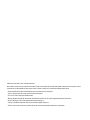 2
2
-
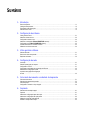 3
3
-
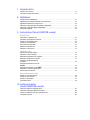 4
4
-
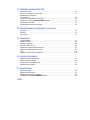 5
5
-
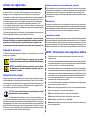 6
6
-
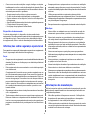 7
7
-
 8
8
-
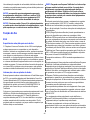 9
9
-
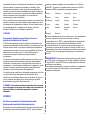 10
10
-
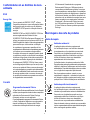 11
11
-
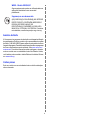 12
12
-
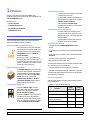 13
13
-
 14
14
-
 15
15
-
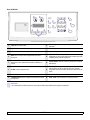 16
16
-
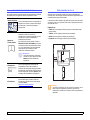 17
17
-
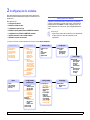 18
18
-
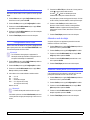 19
19
-
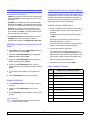 20
20
-
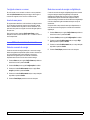 21
21
-
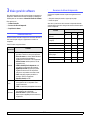 22
22
-
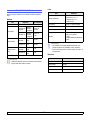 23
23
-
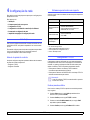 24
24
-
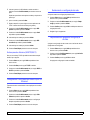 25
25
-
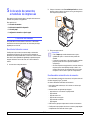 26
26
-
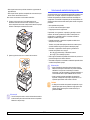 27
27
-
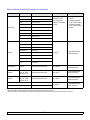 28
28
-
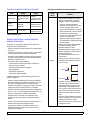 29
29
-
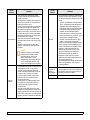 30
30
-
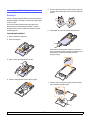 31
31
-
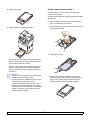 32
32
-
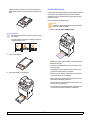 33
33
-
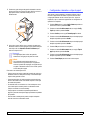 34
34
-
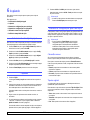 35
35
-
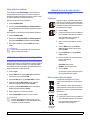 36
36
-
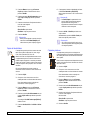 37
37
-
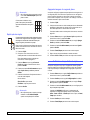 38
38
-
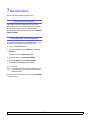 39
39
-
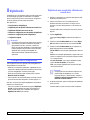 40
40
-
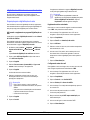 41
41
-
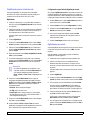 42
42
-
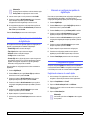 43
43
-
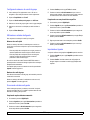 44
44
-
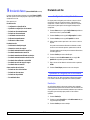 45
45
-
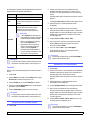 46
46
-
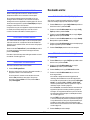 47
47
-
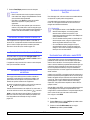 48
48
-
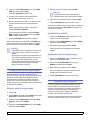 49
49
-
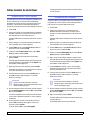 50
50
-
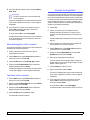 51
51
-
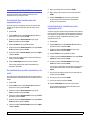 52
52
-
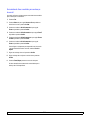 53
53
-
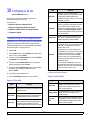 54
54
-
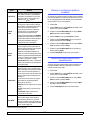 55
55
-
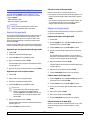 56
56
-
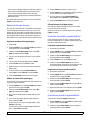 57
57
-
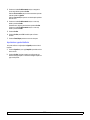 58
58
-
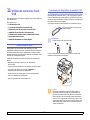 59
59
-
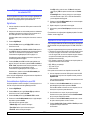 60
60
-
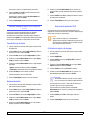 61
61
-
 62
62
-
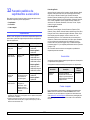 63
63
-
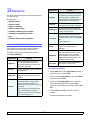 64
64
-
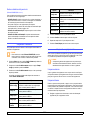 65
65
-
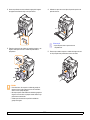 66
66
-
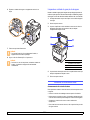 67
67
-
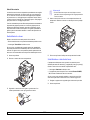 68
68
-
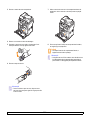 69
69
-
 70
70
-
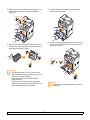 71
71
-
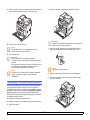 72
72
-
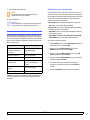 73
73
-
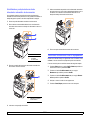 74
74
-
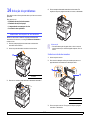 75
75
-
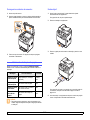 76
76
-
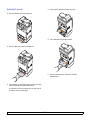 77
77
-
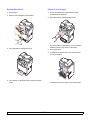 78
78
-
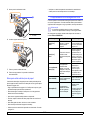 79
79
-
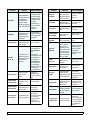 80
80
-
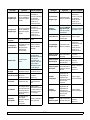 81
81
-
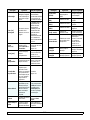 82
82
-
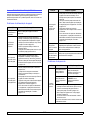 83
83
-
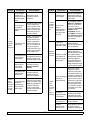 84
84
-
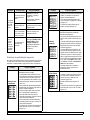 85
85
-
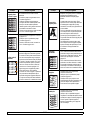 86
86
-
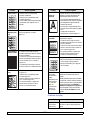 87
87
-
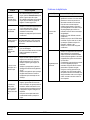 88
88
-
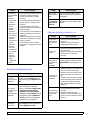 89
89
-
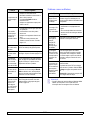 90
90
-
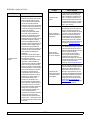 91
91
-
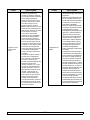 92
92
-
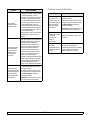 93
93
-
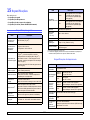 94
94
-
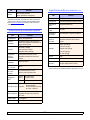 95
95
-
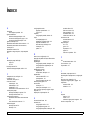 96
96
-
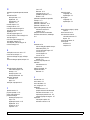 97
97
-
 98
98
-
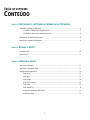 99
99
-
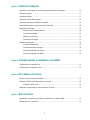 100
100
-
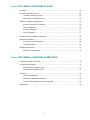 101
101
-
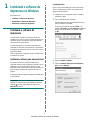 102
102
-
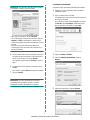 103
103
-
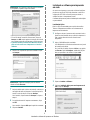 104
104
-
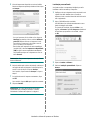 105
105
-
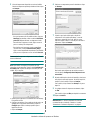 106
106
-
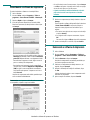 107
107
-
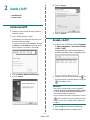 108
108
-
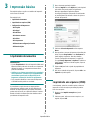 109
109
-
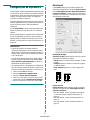 110
110
-
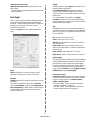 111
111
-
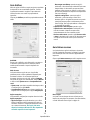 112
112
-
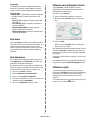 113
113
-
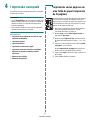 114
114
-
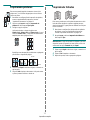 115
115
-
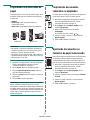 116
116
-
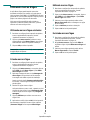 117
117
-
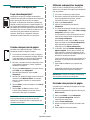 118
118
-
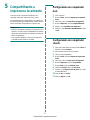 119
119
-
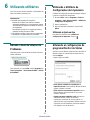 120
120
-
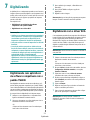 121
121
-
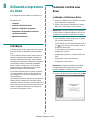 122
122
-
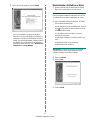 123
123
-
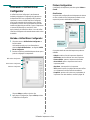 124
124
-
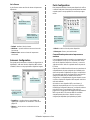 125
125
-
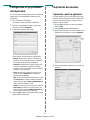 126
126
-
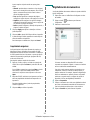 127
127
-
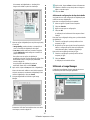 128
128
-
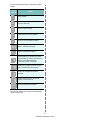 129
129
-
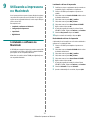 130
130
-
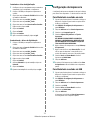 131
131
-
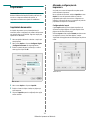 132
132
-
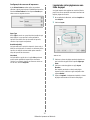 133
133
-
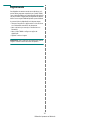 134
134
-
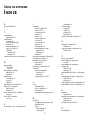 135
135
-
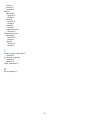 136
136
-
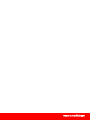 137
137